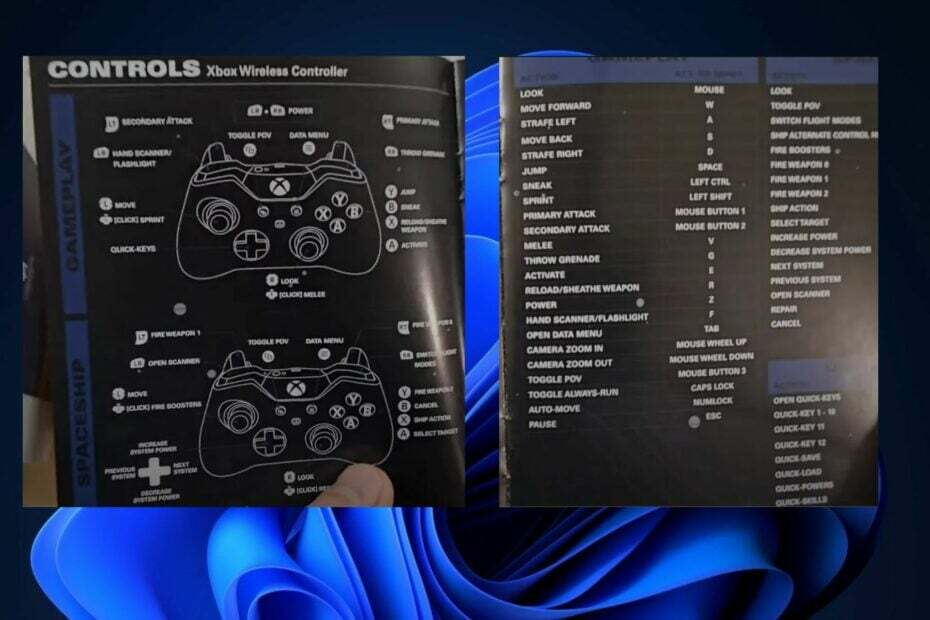Xbox 게임 콘솔에는 다양한 게임이 있습니다. Fortnite는 많은 팬을 보유한 Xbox 콘솔에서 무료로 제공되는 가장 인기 있는 게임 중 하나입니다. 때때로 문제가 될 수 있는 Fortnite의 특정 로그인 문제에 직면할 수 있습니다. 인터넷 연결이 일시적으로 나빠지는 등 여러 가지 이유가 있을 수 있습니다. 서버 연결 문제, 네트워크 케이블이 제대로 연결되지 않음 또는 Xbox 본체가 일시적으로 실패. 이러한 문제를 해결하는 방법을 살펴보겠습니다.
방법 1: Xbox에서 연결 문제 확인
먼저 Xbox 본체와의 인터넷 연결을 진단해 보겠습니다.
1단계: Xbox 버튼 당신의 컨트롤러에.

2단계: 이동 프로필 및 시스템 그리고 가다 설정.

3단계: 일반적인 탭하고 선택 네트워크 설정.

4단계: 선택 네트워크 연결을 테스트합니다.

메모: 네트워크 문제가 있는 경우 이 단계에서 네트워크 연결 문제를 알게 됩니다.
5단계: 연결이 정상이면 모두 정상이라는 메시지가 표시됩니다. 클릭 계속하다 표시되는 대화 상자에서

6단계: 네트워크 세부 정보를 추가로 확인하려면 회로망 메뉴를 선택하고 네트워크 속도 및 통계를 테스트합니다.

참고: 시스템이 인터넷 속도를 확인하는 데 몇 분 정도 걸릴 수 있습니다. 연결 속도에 대한 데이터가 표시됩니다. Microsoft의 권장 설정과 동일하게 비교할 수 있습니다.

방법 2: Xbox 본체로 인터넷 연결 다시 시작
1단계: 컨트롤러에서 Xbox 버튼을 누릅니다. 이동 프로필 및 시스템 > 설정 > 네트워크 설정.



2단계: 아래 회로망 선택하다 접속을 끊다.
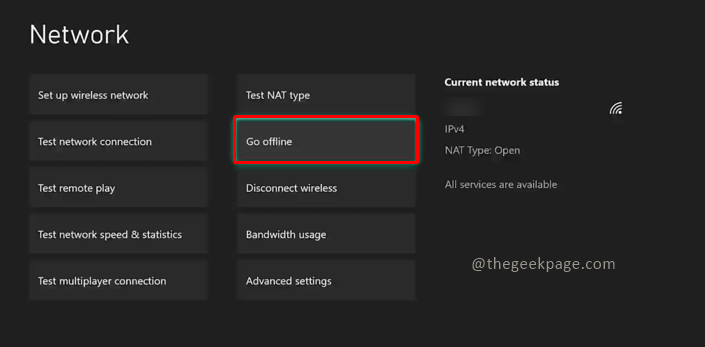
메모: 이렇게 하면 인터넷 연결에서 Xbox 본체의 연결이 끊어집니다.
3단계: 다음을 클릭합니다. 온라인으로 인터넷에 다시 연결합니다.
메모: 당신도 시도 할 수 있습니다 무선 연결 끊기 같은 메뉴에서. 또한 Wi-Fi 대신 네트워크 케이블을 사용하여 다시 로그인을 시도할 수 있습니다. 때로는 Xbox 본체를 다시 시작하는 것도 도움이 될 수 있습니다.
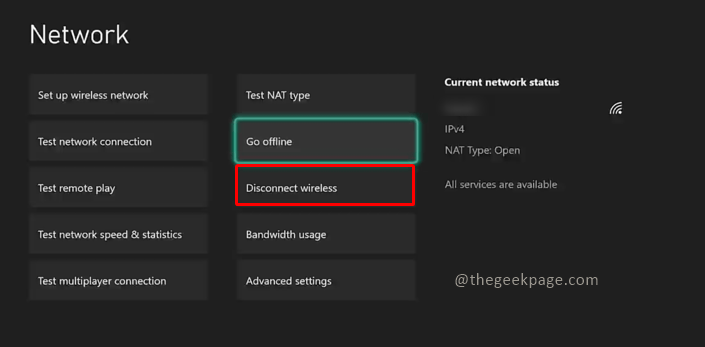
좋아하는 Fortnite 게임을 다시 플레이하시기 바랍니다! Fortnite를 다시 온라인 상태로 만드는 데 어떤 방법이 효과가 있었는지 댓글로 알려주세요. 즐거운 게임하세요!!